Wise System Monitor - Công cụ giám sát hệ thống miễn phí
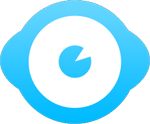
Wise System Monitor 1.5.1 là công cụ giám sát hệ thống windows miễn phí và dễ sử dụng để giúp bạn theo dõi và quản lý tiến trình, phần cứng, lưu lượng hệ thống mạng, bộ nhớ cùng nhiều thông tin hữu ích khác trên máy tính cá nhân của mình.
Wise System Monitor được thiết kế với giao diện người sử dụng đồ họa đơn giản và hiện đại cùng khả năng cung cấp truy cập tới tất cả các chức năng chỉ với một cú nhấp chuột.
Tính năng 'Process Monitor' cho phép bạn xem danh sách các tiến trình hệ thống và user đang hoạt động, cùng với thông tin chi tiết về CPU, tỷ lệ tiêu thụ bộ nhớ và truyền tải dữ liệu. Bạn có thể cấu hình Wise System Monitor để hiển thị các tiến trình NET hoặc hệ thống và ngừng tiến trình chỉ với một cú nhấp chuột.
Wise System Monitor có khả năng cung cấp thông tin tổng quan về cấu hình phần cứng, hiển thị các chi tiết liên quan đến toàn bộ linh kiện mà máy tính được trang bị. Nó cho bạn thấy loại hệ điều hành, dữ liệu về bộ vi xử lý (nhà sản xuất, số seri, model, lõi, nhiệt độ), bảng mạch chính, bộ nhớ, card đồ họa (GPU và lượng bộ nhớ sử dụng), ổ đĩa cứng, bộ điều hợp hệ thống mạng (loại, địa chỉ MAC, ID kết nối) và card âm thanh.
Ngoài ra, ứng dụng còn được trang bị một thanh nổi mà có thể được đặt ở bất cứ vị trí nào trên màn hình desktop với chức năng cung cấp dữ liệu về lưu lượng hệ thống mạng, bộ nhớ RAM và lượng sử dụng CPU.
Wise System Monitor có thể được sử dụng như ứng dụng theo dõi tiến trình, cho phép bạn đảm bảo rằng không có ứng dụng đáng ngờ nào đang hoạt động trên máy tính cá nhân của mình.
Thêm vào đó, nó cung cấp cho bạn cái nhìn toàn diện về cấu hình phần cứng, truy xuất dữ liệu về toàn bộ các linh kiện. Nhờ vào thanh nổi, bạn sẽ biết được thông tin liên quan đến những nguồn tài nguyên hệ thống quan trọng nhất.

Những lý do bạn nên lựa chọn Wise System Monitor Beta:
Hoàn toàn miễn phí
Wise System Monitor là một trong những phần mềm theo dõi miễn phí tuyệt vời từ WiseCleaner. Người dùng có thể sử dụng, cập nhật và nhận hỗ trợ kỹ thuật cho chương trình miễn phí hoàn toàn.
Giao diện gọn gàng
Wise System Monitor vẫn được thiết kế với giao diện đơn giản và gọn gàng giống như các sản phẩm WiseCleaner. Chỉ có duy nhất 2 tab mà không chứa bất cứ thiết lập hay hoạt động nào trên giao diện, đó là System Monitor và Hardware Monitor.
Cửa sổ nổi
Cửa sổ nổi hiển thị thông tin theo dõi quan trọng như tốc độ upload/download, lượng sử dụng RAM/CPU và nhiệt độ của các linh kiện phần cứng chính. Bạn có thể kiểm tra thông tin chi tiết trong thời gian thực bằng cách click vào các mục tương ứng.
Process Monitor
Process Monitor hiển thị danh sách rõ ràng gồm toàn bộ các tiến trình hệ thống và user đang hoạt động. Hơn nữa, người sử dụng có thể kiểm tra kết nối hệ thống mạng trong thời gian thực và tốc độ upload/download của từng tiến trình.
Hardware Monitor
Hardware Monitor hiển thị thông tin về các linh kiện phần cứng chính như CPU, bảng mạch chính, RAM, card đồ họa, ổ đĩa cứng, SSD, card hệ thống mạng và card âm thanh. Ngoài ra, nó còn có thể nhận diện và hiển thị nhiệt độ của những linh kiện phần cứng quan trọng nhất trong thời gian thực.
Hướng dẫn download, cài đặt, gỡ cài đặt và nâng cấp Wise System Monitor:
Bạn có thể tham khảo những hướng dẫn dưới đây để biết cách download, cài đặt và gỡ cài đặt Wise System Monitor.
Cách download Wise System Monitor
Bạn có thể download Wise System Monitor từ các trang web chính thức và tiến trình download của bạn sẽ được bắt đầu tự động khi click vào một trong những nút download của Wise System Monitor trên những trang này.
Nếu tiến trình download không tự động bắt đầu, vui lòng click nút "Free Download".
Cách cài đặt Wise System Monitor
Sau khi tiến trình download hoàn tất, vui lòng tìm tập tin cài đặt, click đúp vào file .exe, và sau đó click "Run" sau khi hộp thoại hiện ra.

Khi đó bộ cài đặt sẽ bắt đầu tự động và sẽ hướng dẫn bạn thực hiện phần còn lại của tiến trình cài đặt.
Cách gỡ bỏ Wise System Monitor
Hãy chắc chắn rằng ứng dụng đã được tắt. Tiếp đến, click Start -> All Programs / Programs -> Wise System Monitor (folder) -> Uninstall Wise System Monitor. Làm theo yêu cầu để gỡ bỏ ứng dụng khỏi máy tính của bạn.
Hoặc, bạn có thể gỡ cài đặt Wise System Monitor thông qua Windows Control Panel với những bước sau:
Bước 1: Chắc chắn rằng ứng dụng đã được đóng, và sau đó hãy mở Windows Control Panel bằng cách click Start -> (Settings ->) Control Panel.
Bước 2: Trong Control Panel, click hoặc click chuột phải vào "Add or Remove programs" / "Add/Remove Programs".
Bước 3: Trong danh sách chương trình/phần mềm đã được cài đặt hiện thời, click mục "Wise System Monitor" để lựa chọn nó.
Bước 4: Click nút "Remove / Add/Remove" và làm theo hướng dẫn để gỡ bỏ ứng dụng đó khỏi máy tính.
Cách nâng cấp Wise System Monitor
Khởi chạy ứng dụng, click "Settings" =>"Check New" =>"Get it now", phần mềm sẽ được nâng cấp lên phiên bản mới tự động.
Ngoài ra, bạn cũng có thể download phiên bản mới nhất từ hãng Wisecleaner. Hãy chắc chắn rằng Wise System Monitor đã được đóng, rồi mới cài đặt phiên bản mới nhất đó.
Cách sử dụng Process Monitor
Process Monitor giúp bạn theo dõi và quản lý tiến trình của hệ thống. Click vào mục Process Monitor trên giao diện chính để sang cửa sổ Process Monitor.

Lúc này, chương trình sẽ hiển thị toàn bộ các tiến trình đang hoạt động trên máy tính. Bạn có thể click nút "X" màu đỏ để ngừng tiến trình đã lựa chọn.

Lựa chọn 'Display System Process' để hiển thị toàn bộ các tiến trình, bao gồm User Processes và System Processes.
Lựa chọn 'Display Net Process Only' để hiển thị các tiến trình được kết nối với hệ thống mạng.
Cách sử dụng Hardware Monitor
Hardware Monitor có chức năng hiển thị thông tin phần cứng của máy tính. Để vào cửa sổ Hardware Monitor, hãy click vào mục Hardware Monitor trên giao diện phần mềm.
Lúc này, chương trình sẽ hiển thị cho bạn thông tin cơ bản về Processor (bộ vi xử lý), Mainboard (bảng mạch chính), Memory (bộ nhớ), Graphic Card (card đồ họa), Hard Drive (ổ đĩa cứng), Network Adaptor (bộ điều hợp hệ thống mạng) và Sound Card (card đồ họa).

Thông tin trên cửa sổ nổi của Wise System Monitor
Hiển thị tốc độ download và upload.

Theo dõi lượng sử dụng bộ nhớ và tình trạng bộ nhớ hệ thống.

Theo dõi lượng sử dụng CPU và hiển thị sự biến động trong lượng sử dụng CPU.

Hiển thị nhiệt độ linh kiện phần cứng.

Đặng Hương










